Hankige KDE Connecti abil Airdrop Androidile ja Windowsile
Androidi Näpunäited Ja Nipid / / August 05, 2021
Kas olete kunagi mõelnud, kuidas saada AirDropi sarnane funktsioon Androidile või Windowsile? Kui iOS-is on midagi head, peaks see olema AirDropi funktsioon ja selle Androidi või Windowsi jaoks on midagi suurepärast. Õnneks on olemas Linuxi põhine rakendus nimega KDE Connect, mis võimaldab teil nautida Androidi või Windowsi seadmete AirDropi sarnaseid funktsioone. Veelgi enam, selles postituses juhendame teid, kuidas saada KDE Connecti abil AirDrop Androidile ja Windowsile.
KDE Connecti abil saate mitte ainult sünkroonida kõiki märguandeid oma seadme erinevast rakendusest, vaid saate oma arvutiga ka sõnumitele otse vastata. Üks parimatest funktsioonidest, mis mulle tehnilise sisu arendajana meeldis, on lõikelauale jagamise funktsioon. See funktsioon võimaldab teil oma telefoni teksti kopeerida ja otse arvutisse kleepida. Kas pole hämmastav? Veelgi enam, kuna enamik kasutajaid on oma arvuti / sülearvutid Windows 10-le üle viinud või värskendanud, on rakenduses KDE Connect palju funktsioone. Niisiis, läheme pikemalt mõtlemata artiklisse endasse ja uurime üksikasjalikumalt KDE Connecti funktsioone ja kasutamist;

Sisukord
-
1 Hankige KDE Connecti abil Airdrop Androidile ja Windowsile
- 1.1 Mis on KDE Connect?
- 1.2 Laadige alla Windows KDE Connect
- 1.3 Laadige alla KDE Connect Androidile
- 2 Androidi ja Windowsi sidumine
Hankige KDE Connecti abil Airdrop Androidile ja Windowsile
Mis on KDE Connect?
Olete lühidalt tutvunud KDE Connecti funktsioonide ja pakenditega, kuid andke meile täpsemalt aru, mis on KDE Connect. KDE Connect on Linuxil põhinev projekt, mis pakub kasutajale kõiki iOS-i põhise AirDropi funktsioone ja võimaldab arvutil ning Androidi või Windowsi seadmel üksteisega sujuvalt suhelda. KDE Connecti abil saate teha palju asju;
- Jagage oma faile juhtmevabalt Windowsi arvuti ja Android-seadme vahel.
- Sirvige oma Android-seadet Windowsi arvuti abil.
- Kontrollige Windowsi arvutist oma Android-telefoni üksikasju, näiteks aku protsenti, kontrollige märguandeid jne.
- Sõnumitele saate otse vastata, kasutades Windows PC / sülearvuti KDE Connecti.
- Kopeerige oma telefonis tekst ja kleepige see otse oma Windowsi arvutisse.
- Saate oma Windowsi arvutit juhtida Android-seadme rakenduse KDE Connect abil ja juhtida ka meediumide taasesitust arvutis.
- Selle leidmiseks helistage oma telefonile.
- Käivitage arvutis etteantud käsud ühendatud seadmetest.
Ametliku KDE Connecti veebisaidi andmetel on KDE Connect tööriist, mis on loodud kõigi seadmete vahel sujuva suhtluse tagamiseks. Pealegi tugineb selle kommunikatsiooni saavutamiseks allpool toodud teguritele;
- Rakendab turvalise sideprotokolli üle võrgu ja võimaldab igal arendajal luua selle peale pistikprogramme.
- On komponent, mille installite oma töölauale.
- Omab KDE Connecti kliendirakendust, mida telefonis käitate.
Laadige alla Windows KDE Connect
KDE Connect on saadaval macOS-i jaoks, kuid KDE Connecti Windowsi jaoks on stabiilne port, mille on välja töötanud Google Summer of Code Student Piyush Agarwal. Võite alla laadida KDE Connecti öised versioonid, mis tunduvad stabiilsed ja teil pole probleeme ega probleeme. Klõpsake alloleval lingil, et alla laadida Windowsi KDE Connecti uusim stabiilne versioon;
Peate pakkima ZIP-faili ja seejärel installima KDE Connect oma Windowsi arvutisse nagu iga tavaline tarkvara, mille installite oma töölauale.
Laadige alla KDE Connect Androidile

KDE Connecti uusima versiooni saate alla laadida Google Play poest või saate selle alla laadida ka kolmanda osapoole rakenduse allika F-droid kaudu. Mõlema allika lingid on toodud allpool;
[googleplay url = ” https://play.google.com/store/apps/details? id = org.kde.kdeconnect_tp ”]
KDE ühendusAndroidi ja Windowsi sidumine
- Veenduge, et olete oma vastavatesse seadmetesse alla laadinud rakenduse KDE Connect Androidi versiooni ja Windowsi versiooni.
- Samuti ühendage nii Androidi kui ka Windowsi seadmed sama WiFi-võrk.
- Nüüd, avage KDE Connect rakendus teie Android nutitelefoni ja näete kohe Saadaval olevad seadmed nutitelefoni ekraanil.
- Puudutage seadet ja Taotle sidumist.
- Oma arvutis näete a teade ühenduse loomiseks, kliki Nõus.
- See on kõik! Olete KDE Connecti abil oma Android-seadme ja Windowsi arvuti edukalt ühendanud.
Pange tähele, et KDE Connecti ametlikku versiooni pole veel saadaval, see on saadaval nii Windowsi kui ka macOS-i jaoks. Kuid see ülesehitus on stabiilne ja pealegi saate täita kõiki ülesandeid, kuid võite silmitsi seista ka mõne veaga, siis palun jätke need tähelepanuta.
Nüüd, kui olete oma Android-nutitelefoni Windowsi arvutiga ühendanud, võite selle peaaegu unustada. Te saate oma Android-seadme märguandeid, saate faile juhtmevabalt oma Windowsi arvutisse saata ja vastupidi. Pealegi pole vaja mõlemat seadet üksteisega uuesti ja uuesti siduda, nagu olete Androidi paaristamise lõpetanud siis ühendub see automaatselt iga kord, kui teie Androidi või Windowsi arvuti on sama võrku.
Seadistamismenüüsse süvenedes näete mitmeid muid funktsioone, mida saate KDE Connecti tarkvaraga nautida. Saate vahetada funktsioone, näiteks näidata nutitelefoni aku protsenti, helistada seadmele, saata faile, jagada lõikelauale jne. Lisaks saate oma töölauda juhtida ka oma Android-nutitelefoni abil.
Loodetavasti teile see postitus meeldis. Andke meile kommentaarides teada, kas see töötas teie jaoks hästi ja kui teil oli võimalus nautida Androidi ja Windowsi seadme AirDropi sarnaseid funktsioone. Andke meile kommentaarides teada, kui teil oli rakenduse Windowsi versiooniga vigu, kuna see on arendusjärgus. Järgmise postituseni... Tervist!
Six Sigma ja Google'i sertifitseeritud digitaalturundaja, kes töötas tipp-MNC analüütikuna. Tehnoloogia- ja autohuviline, kellele meeldib kirjutada, kitarri mängida, reisida, rattaga sõita ja lõõgastuda. Ettevõtja ja blogija.

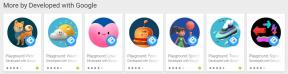
![Lihtne meetod Inoi 7i juurimiseks Magiski abil [TWRP-d pole vaja]](/f/9fd680a27d6962ca47db286af548b3a1.jpg?width=288&height=384)
